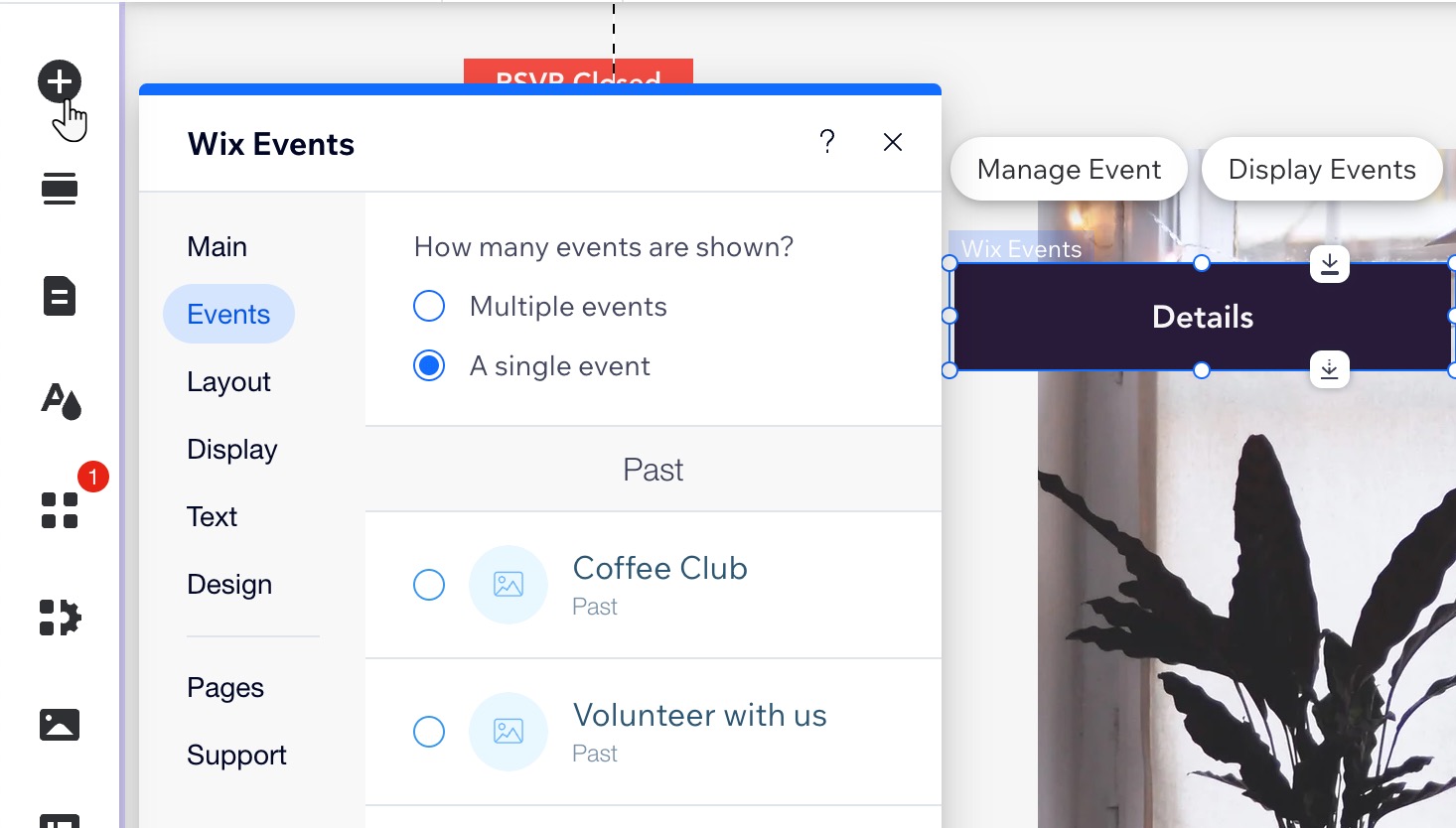Wix Events: Een losse Wix Events-knop weergeven
2 min
Als je ergens anders dan op je Wix Events-pagina op je website over je evenement schrijft, dan kun je een losse evenementenknop toevoegen. Dit maakt het voor geïnteresseerde websitebezoekers gemakkelijk om te boeken.
Om een Wix Events-knop toe te voegen:
Wix Editor
Studio Editor
- Ga naar je editor.
- Klik links in de editor op Elementen toevoegen
 .
. - Wijs Evenementen aan en sleep het relevante lijstelement.
- Klik in de editor op het nieuw toegevoegde element.
- Klik op Evenementen.
- Selecteer Een enkel evenement onder Wat wil je weergeven?.
- Selecteer het evenement.
- Klik op het Indeling-tabblad en selecteer Knop.
- (Optioneel) Bewerk de knop:
- Klik op het Tekst-tabblad om de relevante knoptekst te bewerken.
- Klik op het Ontwerp-tabblad om het uiterlijk van de knop aan te passen.